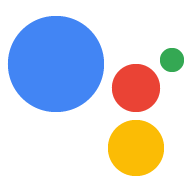이제 샘플을 실행하고 쿼리를 만들 준비가 되었습니다.
실행 시 다음 안내를 따르세요.
my-dev-project을(를) 다음으로 바꾸기 작업 콘솔 프로젝트의 Google Cloud Platform 프로젝트 ID 생성됨. Actions 콘솔에서 프로젝트 ID를 찾으려면 프로젝트를 선택하고 톱니바퀴 아이콘을 클릭한 다음 프로젝트 설정을 선택합니다.my-model을 모델의 이름으로 바꿉니다. 이전 단계에서 만든 테이블입니다.
googlesamples-assistant-pushtotalk --project-id my-dev-project --device-model-id my-model
Enter 키를 누르고 다음 검색어를 입력해 보세요.
- 나는 누구인가?
- 지금이 몇 시인가요?
- 샌프란시스코 날씨는 어때?
어시스턴트가 응답하지 않으면 문제 해결 안내를 따르세요.
Google 어시스턴트 언어를 변경하거나 개인 검색 결과를 사용 설정하려면 다음 단계를 따르세요. Google 어시스턴트 앱을 사용해야 합니다.
기기 인스턴스 ID 찾기
샘플을 처음 실행하면 해당 프로젝트를 위한 기기 인스턴스가 지정할 수 있습니다. 이 기기 인스턴스가 기기 모델과 연결됩니다. 샘플 실행을 위해 지정한 샘플입니다 인스턴스를 직접 만들 수도 있습니다. 등록 도구를 사용하여 계정을 등록할 수 있습니다.
이 샘플은 모델과 인스턴스 ID를 모두 저장합니다. 인코더-디코더 아키텍처를 이를 인수로 사용하면 저장된 ID가 기본적으로 사용됩니다.
샘플의 출력에서 기기 인스턴스 ID를 찾습니다.
INFO:root:Connecting to embeddedassistant.googleapis.com
WARNING:root:Device config not found: [Errno 2] No such file or directory: '/home/pi/.config/googlesamples-assistant/device_config.json'
INFO:root:Registering device
INFO:root:Device registered: 0eea18ae-d17e-11e7-ac7a-b827ebb8010f # Device instance ID
Press Enter to send a new request...
다음 단계
이제 기기에서 Google 어시스턴트를 사용할 수 있습니다. 확장할 수 있습니다 여기에서 가능한 다음 단계를 살펴보세요. 또는 계속해서 기기 작업 만들기를 진행합니다.